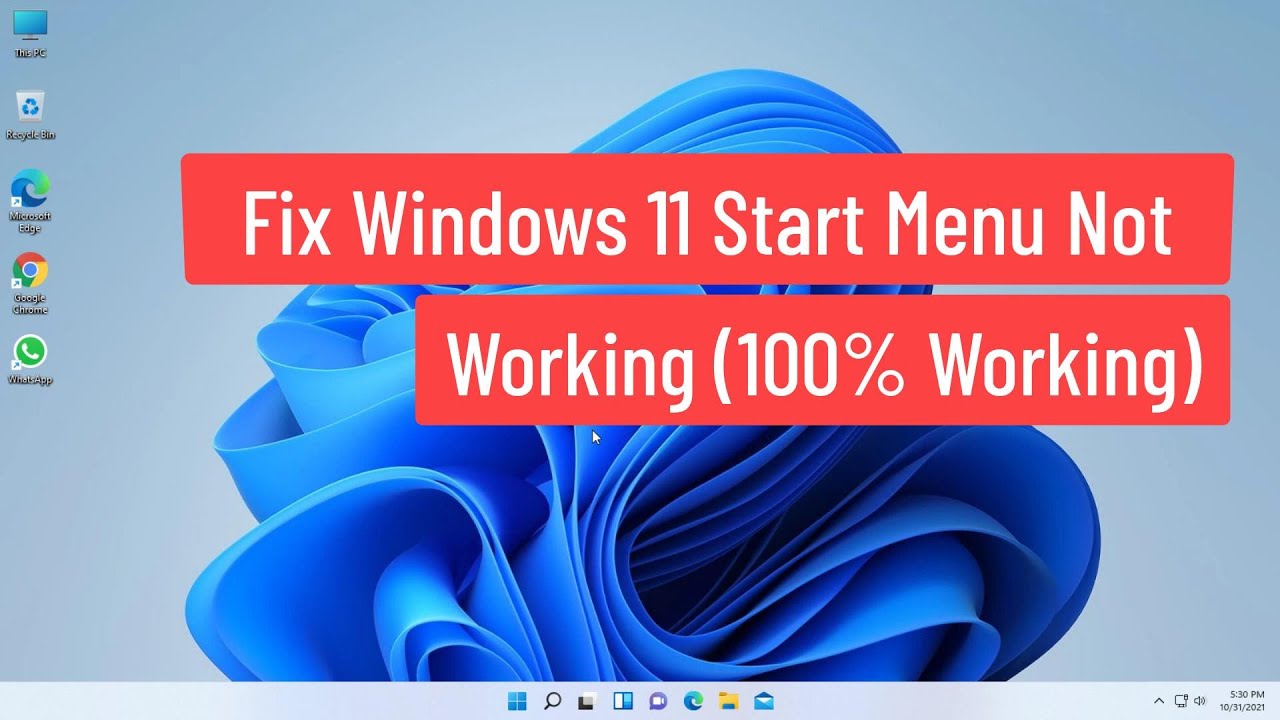
Bienvenido/a al artículo. En este tutorial, explicaré cómo solucionar el problema del menú de inicio que no funciona en Windows 11. A continuación, detallaré tres métodos diferentes para solucionar este problema.
Primer método: Powershell
El primer método consiste en utilizar Powershell para solucionar el problema. Sigue estos pasos:
- Pulsa las teclas Control + Alt + Supr
- Haz clic en Archivos
- Haz clic en Ejecutar nueva tarea
- Escribe powershell y marca la casilla de Crear esta tarea con privilegios de administrador
- Copia el comando proporcionado en la descripción y pégalo en la ventana de Powershell
- Escribe exit en la ventana de Powershell y presiona Enter para salir
- Pulsa nuevamente las teclas Control + Alt + Supr
- Haz clic en Administrador de tareas
- Haz clic en Archivos
- Haz clic en Ejecutar nueva tarea
- Escribe ms-settings:windowsupdate y marca la casilla de Crear esta tarea con privilegios de administrador
- Haz clic en Historial de actualizaciones
- Desinstala las actualizaciones recientes haciendo clic en Desinstalar actualizaciones
- Reinicia el equipo
Segundo método: Media Creation Tool
El segundo método implica utilizar la herramienta Media Creation Tool para solucionar el problema. Sigue estos pasos:
- Abre cualquier navegador
- Escribe descargar Windows 11 en la barra de búsqueda del navegador
- Haz clic en Descargar Windows 11
- Haz clic en Descargar debajo de Crear medios de instalación de Windows 11
- Ejecuta la Media Creation Tool
- Marca la opción de Archivo ISO y haz clic en Siguiente
- Haz clic derecho en el archivo ISO descargado y selecciona Montar
- Acepta los términos y condiciones
- Marca la opción de Instalar Windows 11 y conservar archivos y aplicaciones personales
- Haz clic en Instalar
Espero que este artículo te haya ayudado a solucionar el problema del menú de inicio en Windows 11. Si te ha sido útil, no olvides darle like y compartir este contenido. ¡Gracias por tu atención y nos vemos en el próximo artículo!
